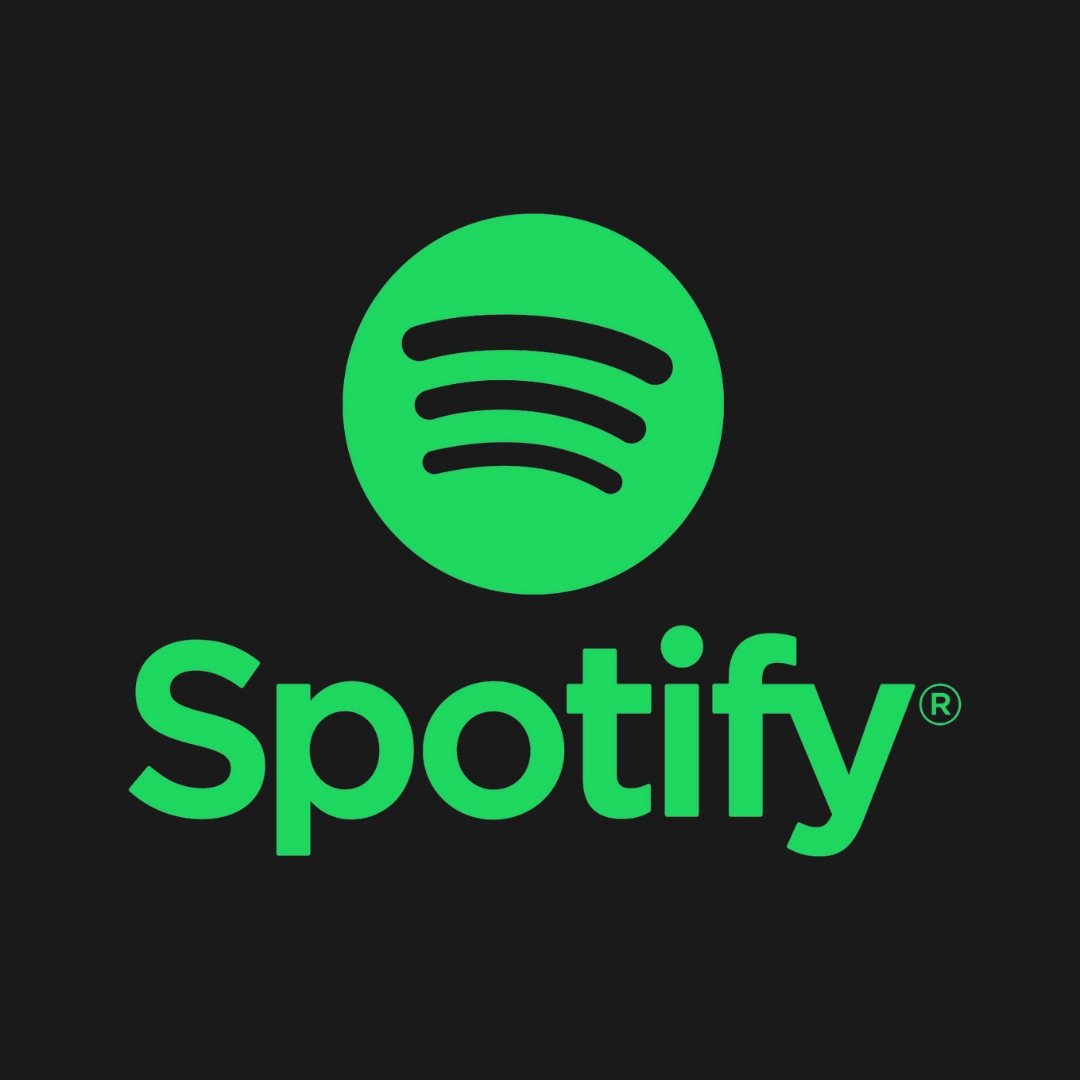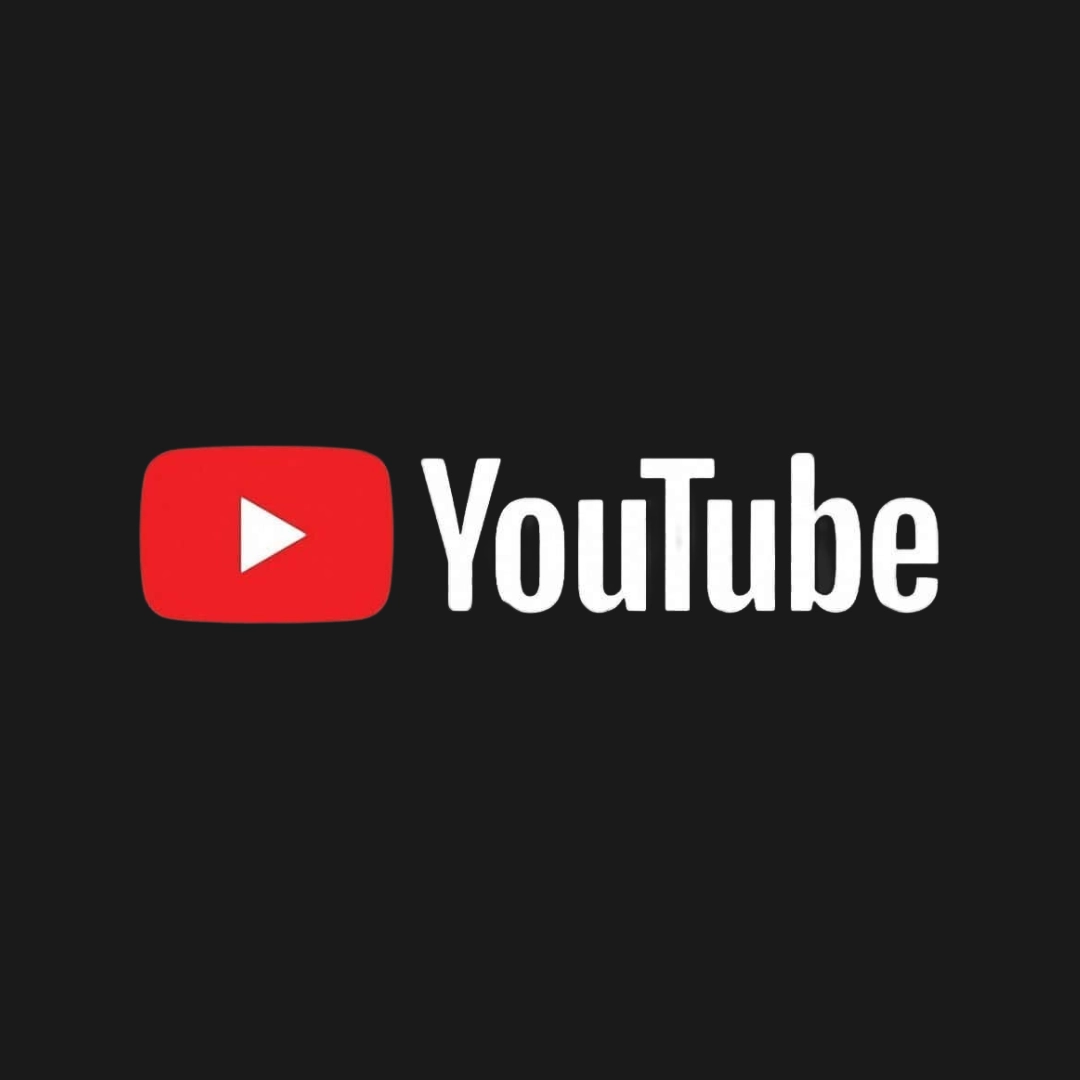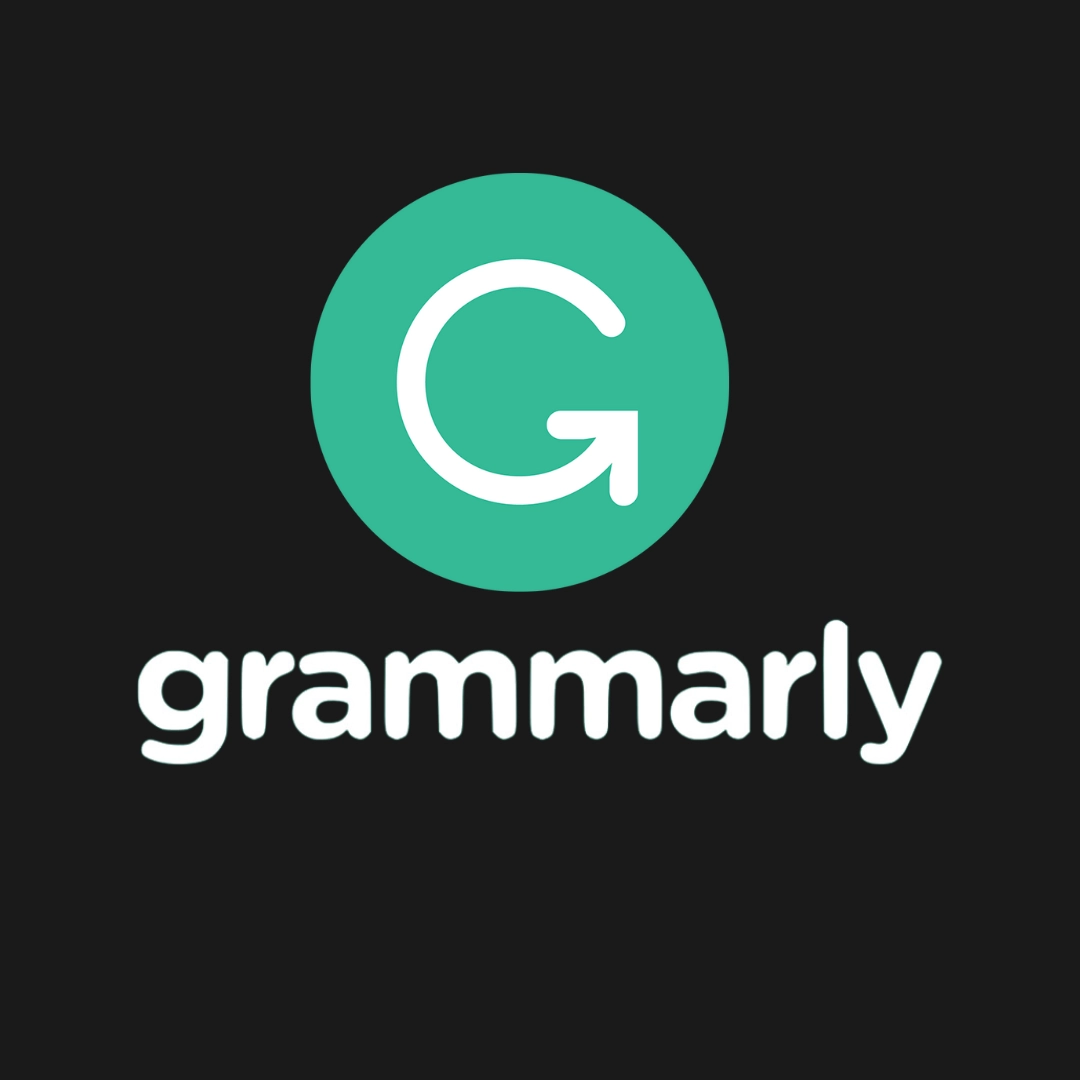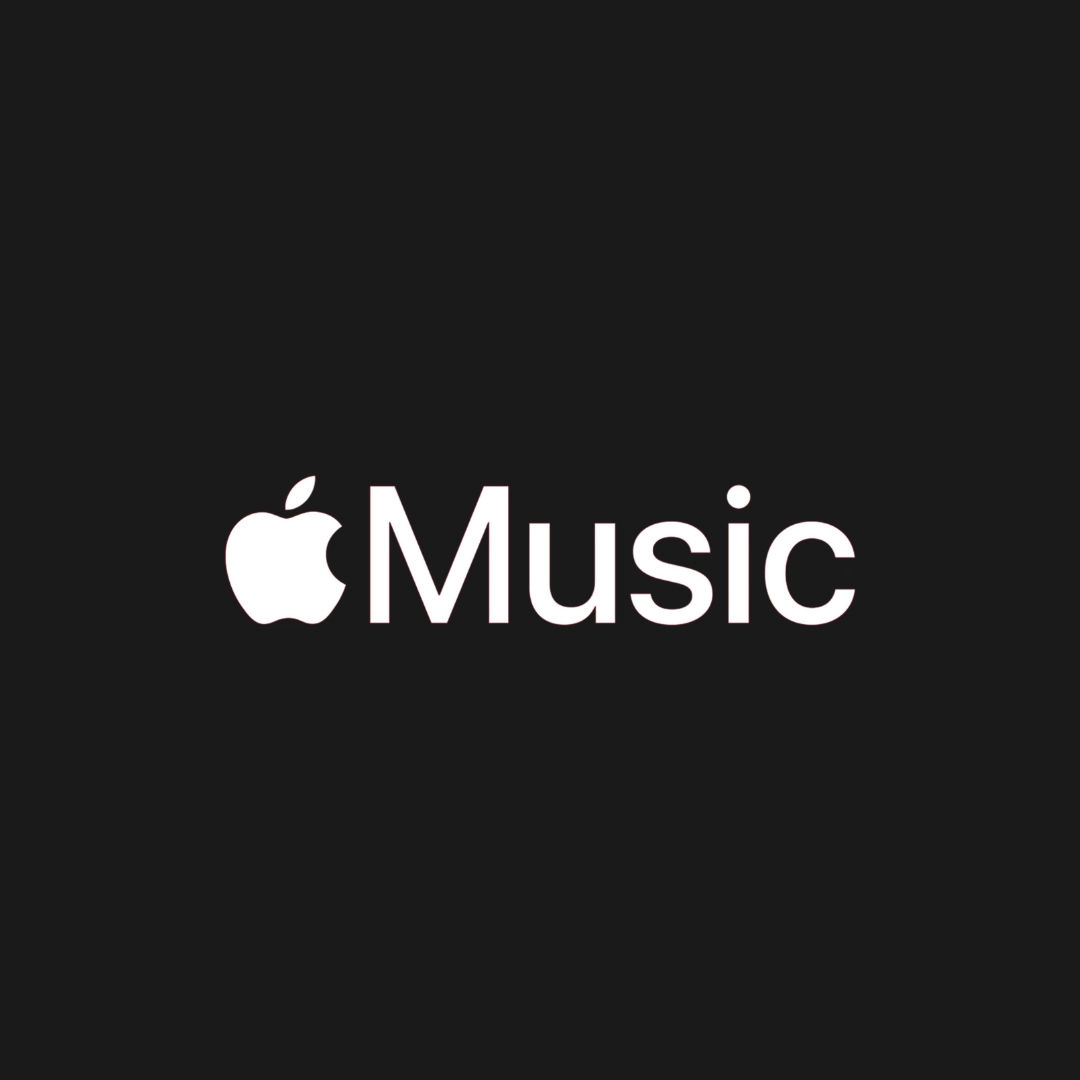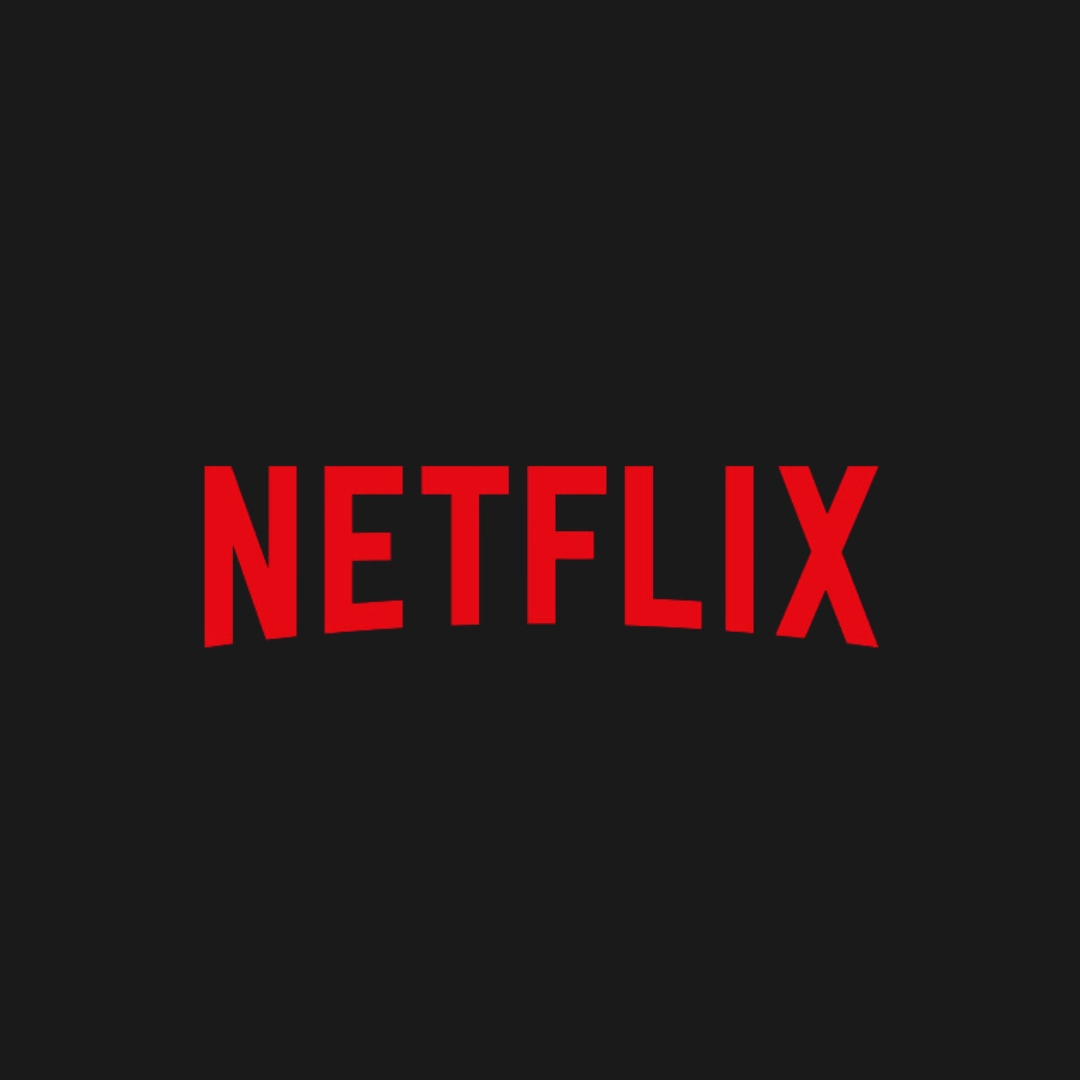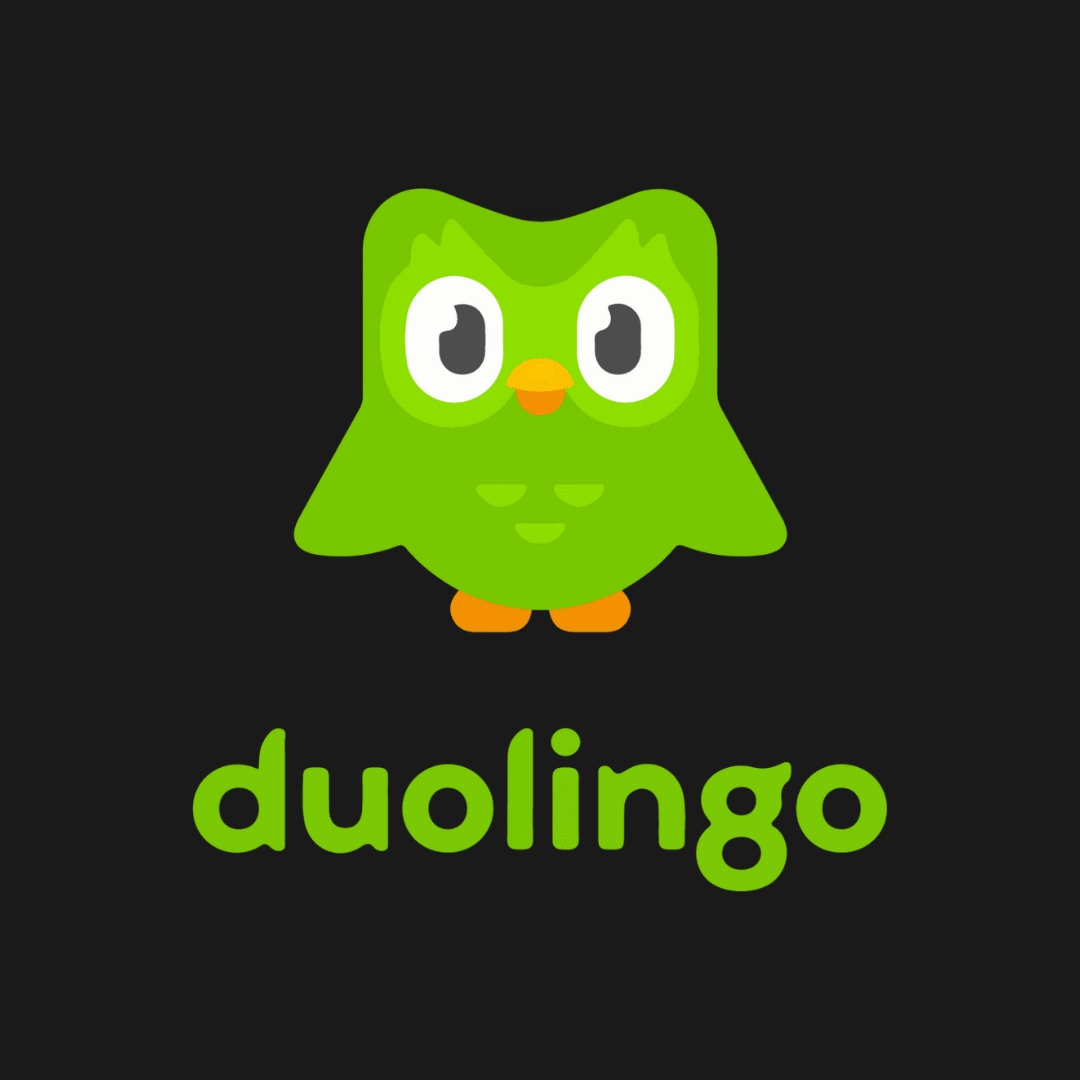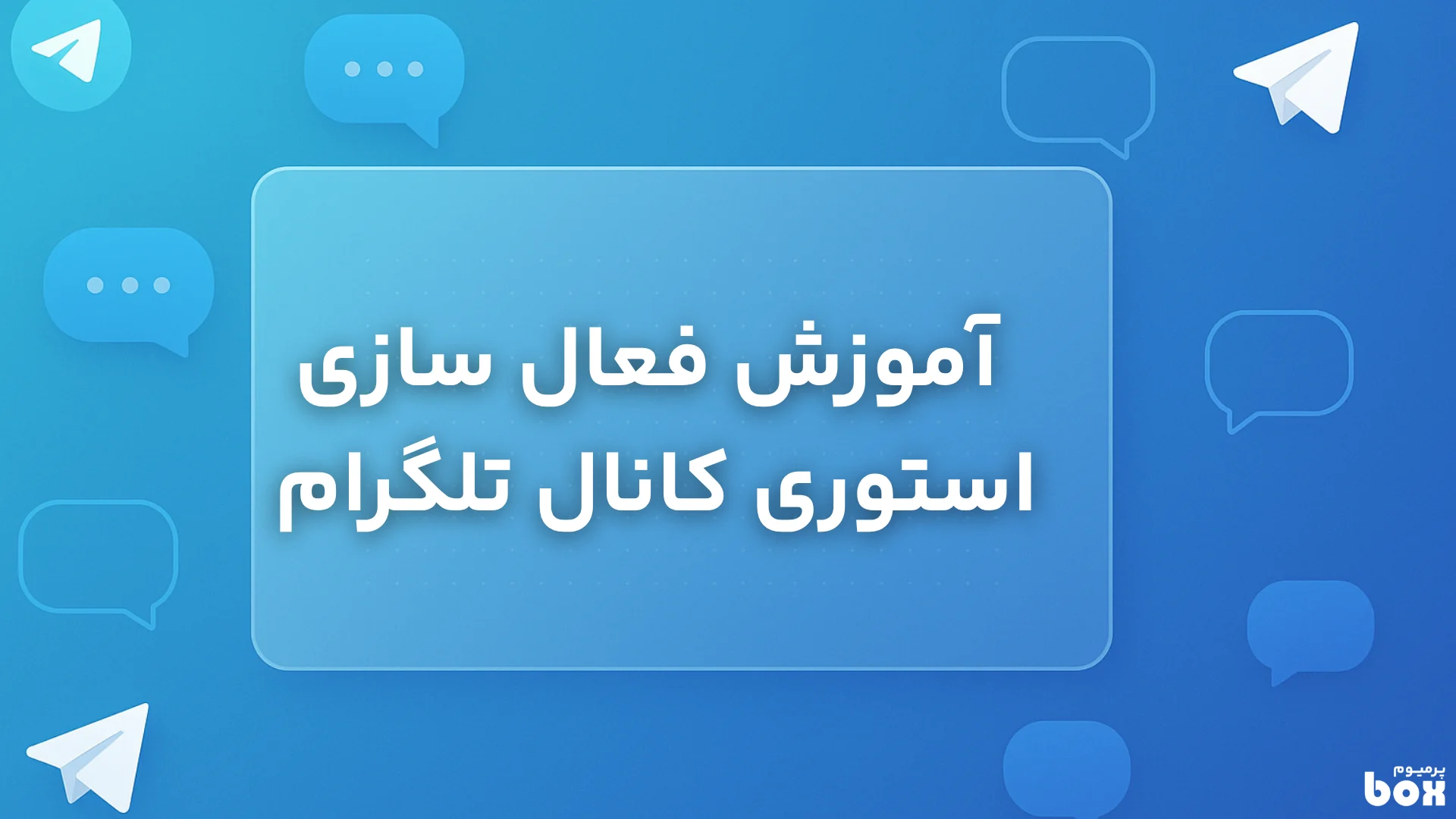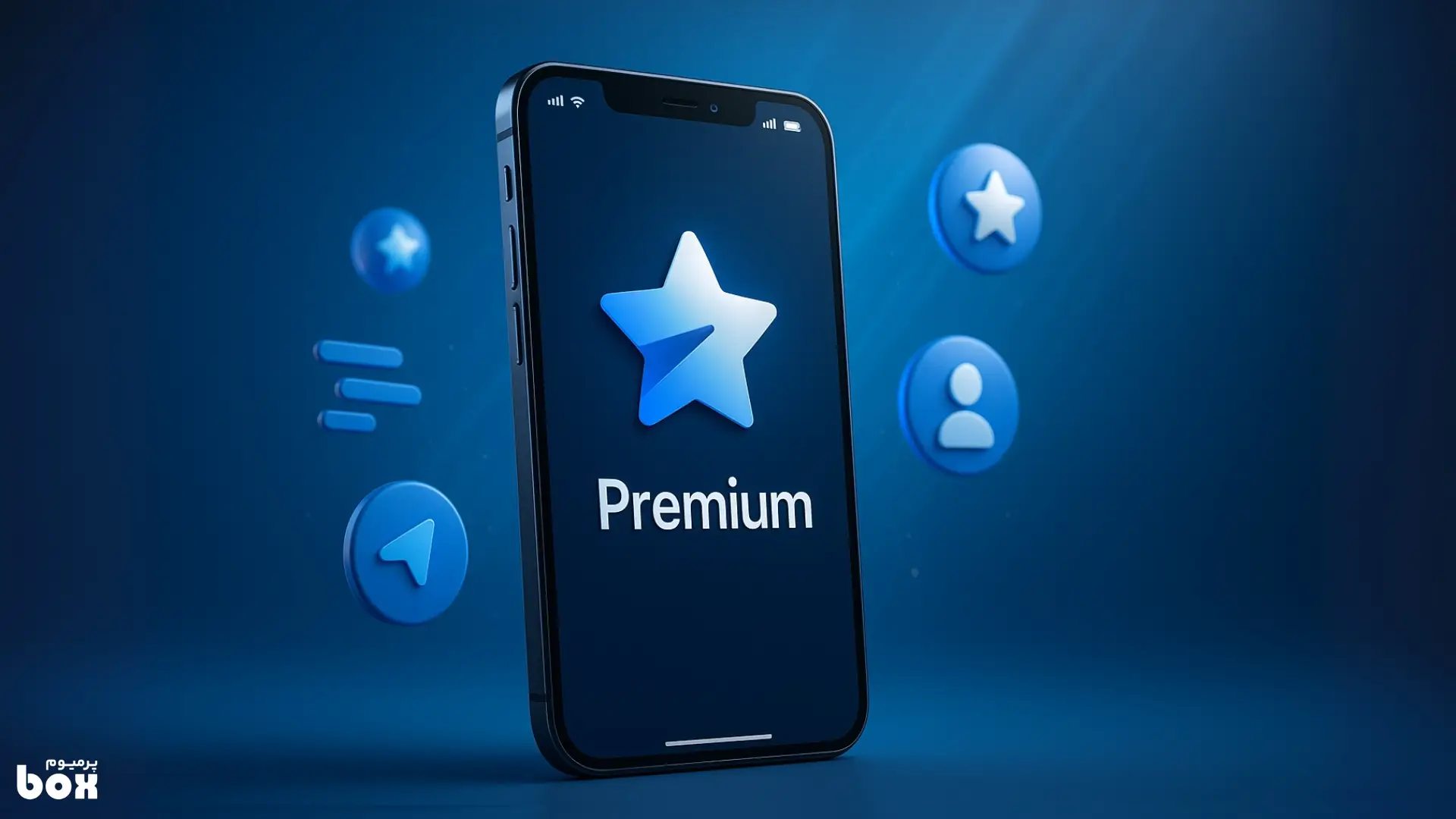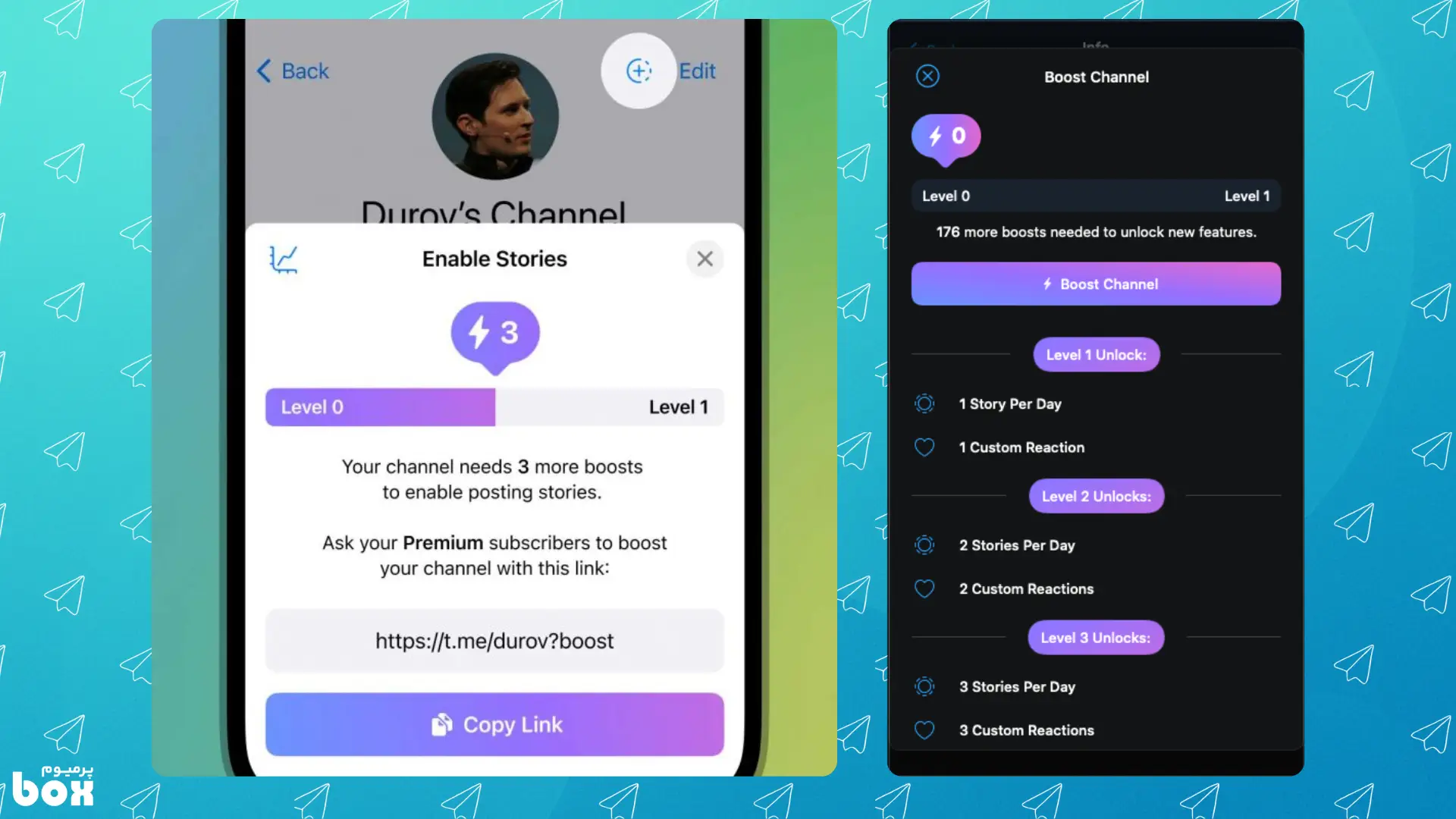در ادامه ابتدا روش فعالسازی استوری کانال تلگرام را به صورت تصویری و متنی توضیح میدهیم. سپس به تفاوتهای استوری در کانال با استوری در حسابهای شخصی میپردازیم. نحوه تعامل کاربران با استوریهای کانال (مانند ریاکتها و پاسخها) را بررسی کرده و ابزارهای آمار و آنالیز بازدید استوری را معرفی میکنیم. همچنین مزایا و محدودیتهای استفاده از استوری در کانال را بررسی میکنیم. در پایان نیز نکات مهمی برای افزایش بازدید و جذابیت استوریهای کانال ارائه خواهیم داد. با ما همراه باشید تا هرآنچه درباره فعال کردن استوری کانال تلگرام نیاز است بدانید را به دست آورید.
نیازمندی های فعال شدن استوری کانال تلگرام :
- کانال عمومی با حداقل ۱۰۰ عضو
- اشتراک تلگرام پریمیوم برای مدیر اصلی
- سه Boost از کاربران پریمیوم (سطح ۱ و امکان انتشار ۱ استوری در روز)
- هرچه سطح کانال بالاتر برود، سقف استوریهای روزانه نیز افزایش مییابد (تا سقف ۱۰ استوری در سطح ۱۰).
آموزش فعال کردن استوری کانال تلگرام
اگر نیازمندی های گفته شده از جمله حداقل 100 عضو تلگرامی و اشتراک پرمیوم تلگرام را دارید ، برای فعال شدن استوری کانال تلگرام کافی است که مراحل زیر را دنبال کنید.
- تلگرام را بهروز کنید: از گوگلپلی یا اپاستور، آخرین نسخه را نصب کنید تا دکمه «استوری» در دسترستان باشد.
- بوست بگیرید
- در صفحه اطلاعات کانال روی «Boost Channel» بزنید.
- لینک دعوت به بوست را برای اعضای پریمیوم بفرستید.
- با سه بوست، کانال به سطح یک میرسد و قابلیت استوری برای کانال فعال خواهد شد.
آموزش نحوه پست کردن استوری کانال تلگرام
آیکون استوری را پیدا کنید
بعد از رسیدن به سطح یک، آیکون دوربین «Story» کنار کادر نوشتن پیام ظاهر میشود.
محتوا را انتخاب کنید
عکس یا ویدیوی تازه بگیرید، از گالری انتخاب کنید یا یک استوری متنی بسازید. در صورت نیاز استیکر، لینک یا فیلتر اضافه کنید.
زمان نمایش را مشخص کنید
یکی از گزینههای ۶، ۱۲، ۲۴ یا ۴۸ ساعت را انتخاب کنید (۲۴ ساعت معمولاً کافی است).
ارسال و پست استوری
دکمه ارسال را بزنید؛ استوری بلافاصله بالای فهرست چتهای اعضا دیده میشود. پس از پایان مدت انتخابی، استوری خودکار به آرشیو مدیران منتقل میشود و از آنجا نیز قابل بررسی است.
فعال سازی استوری کانال تلگرام با بوست
فعالسازی استوری کانال تلگرام مستلزم رعایت چند پیشنیاز مهم است. پیش از هر چیز، کانال تلگرام شما باید عمومی بوده و تعداد حداقل ۱۰۰ عضو داشته باشد. همچنین تلگرام برای دادن این قابلیت به کانالها از یک سیستم «حمایت» یا Boost استفاده میکند. به این صورت که کاربران دارای تلگرام پریمیوم میتوانند کانالهای محبوبشان را Boost کنند و وقتی یک کانال به تعداد مشخصی Boost برسد، قابلیت ارسال استوری برای آن آزاد میشود.
هر کانال تازهتأسیس سطح 0 محسوب میشود و با دریافت تعداد کافی Boost به سطح 1 میرسد که حداقل امکان یک استوری در روز را فراهم میکند. با بالاتر رفتن سطح کانال، تعداد استوریهای مجاز روزانه نیز افزایش مییابد (مثلاً سطح 2 برابر ۲ استوری در روز و ... تا حداکثر سطح 10 که ۱۰ استوری در روز میتواند ارسال کند). توجه داشته باشید هر کاربر پریمیوم ۴ Boost با خرید اشتراک خود دریافت میکند و میتواند آنها را به هر کانالی اختصاص دهد (کاربران حتی میتوانند همه Boostهایشان را به یک کانال بدهند یا بین چند کانال تقسیم کنند).
ارسال اولین استوری کانال
اکنون که قابلیت استوری برای کانال فعال شده، میتوانید استوری گذاشتن را آغاز کنید. برای این کار، وارد صفحه اصلی چت کانال شوید. در بالای صفحه یا گوشه پایین (بسته به نسخه اپلیکیشن)، آیکونی شبیه دوربین با علامت + یا عبارت "Story" را خواهید دید. روی این آیکون بزنید. اگر چند اکانت یا کانال را مدیریت میکنید، ممکن است ابتدا از شما بپرسد میخواهید استوری را با کدام پروفایل ارسال کنید – در اینجا نام کانال خود را انتخاب کنید. سپس ویرایشگر استوری باز میشود که شبیه دوربین اینستاگرام یا بخش استوری تلگرام در حساب شخصی است. در این ویرایشگر میتوانید یک عکس جدید بگیرید یا ویدیو ضبط کنید یا از گالری تلفن خود یک تصویر/ویدیو انتخاب کنید. همچنین گزینهای برای ایجاد استوری متنی وجود دارد (معمولاً آیکون قلم یا حرف T) که به شما امکان میدهد فقط متن روی پسزمینه رنگی بنویسید.
ویرایش و افزودن جزئیات به استوری
پس از انتخاب رسانه یا نوشتن متن، میتوانید استوری خود را قبل از ارسال ویرایش و تزئین کنید. تلگرام امکانات متنوعی مانند افزودن متن، استیکر، نقاشی (کشیدن طرح روی تصویر)، فیلترهای رنگی و حتی افزودن لینک به استوری را در اختیار شما میگذارد. برای مثال، میتوانید روی آیکون لینک (زنجیره) در بالای تصویر ضربه بزنید و یک URL را وارد کنید تا هنگام مشاهده استوری توسط کاربران، گزینه “مشاهده لینک” فعال شود (این قابلیت برای هدایت کاربران به سایت، مطلب وبلاگ یا محصولی خاص بسیار کاربردی است). همچنین تلگرام امکان افزودن استیکرهای واکنش (Reaction Stickers) را فراهم کرده که بعدتر بیشتر توضیح میدهیم. تلاش کنید استوری خود را با ترکیبی از متن توضیحی، تگ کردن افراد یا کانالهای مرتبط با @، و ایموجیها جذابتر کنید.
تنظیم مدت زمان نمایش و حریم خصوصی در استوری کانال تلگرام
پیش از انتشار استوری، میتوانید مشخص کنید که استوری چند ساعت نمایش داده شود. گزینههای تلگرام برای مدت زمان استوری شامل ۶، ۱۲، ۲۴ یا ۴۸ ساعت است. مدت دلخواه را انتخاب کنید (برای کانالها معمولاً ۲۴ ساعت پیشفرض مناسبی است، مگر موقعیت خاصی داشته باشید). همچنین اگر کانال شما خصوصی است، میتوانید مشخص کنید استوری فقط برای اعضای فعلی کانال نمایش داده شود؛ در کانالهای عمومی، همه کاربران تلگرام میتوانند استوری را ببینند ولی فقط مشترکین کانال آن را در لیست استوریهای خود خواهند دید. نکته دیگر، فعال یا غیرفعال کردن اجازه ریاکشن به استوری است که معمولاً به صورت پیشفرض فعال است تا کاربران بتوانند واکنش نشان دهند.
انتشار استوری
حال که ویرایشها انجام شد و تنظیمات را بررسی کردید، استوری را ارسال کنید. استوری منتشرشده بلافاصله در قسمت بالای لیست چتهای تلگرام برای تمام مشترکین کانال شما ظاهر میشود. این استوری به مدت زمانی که تعیین کردهاید (مثلاً ۲۴ ساعت) قابل مشاهده خواهد بود و پس از آن بهطور خودکار منقضی شده و از دید کاربران ناپدید میشود. استوریهای منقضیشده به آرشیو کانال شما میروند که فقط مدیران به آن دسترسی دارند. اگر مایل باشید، میتوانید هنگام ارسال یا پس از آن استوری را به نمایه خود اضافه کنید (این قابلیت بیشتر برای حسابهای شخصی کاربرد دارد تا دوستانتان همیشه استوریهای مهم شما را در بخش پروفایل ببینند)؛ اما برای کانالها چنین امکانی به شکل عمومی وجود ندارد و استوریها پس از انقضا فقط برای مدیر در آرشیو قابل مشاهدهاند.
نحوه تعامل کاربران با استوری کانال (ریاکشن، پاسخ، مشاهده)
قابلیت استوری کانال اگرچه از سمت مدیر یک ابزار انتشار محتواست، اما از سمت کاربران به عنوان مخاطب کانال نیز تجربه جدیدی از تعامل را فراهم میکند. در این بخش میگوییم کاربران چگونه میتوانند یک استوری کانال را ببینند و با آن تعامل داشته باشند:
مشاهده استوری
هر کاربری که عضو کانالی باشد (یا حتی اگر نباشد ولی کانال عمومی را پیدا کند) میتواند استوریهای آن کانال را تماشا کند. همانطور که اشاره شد، استوریهای کانال برای مشترکین آن در بالای فهرست چتها ظاهر میشود و معمولاً با حلقه رنگی دور عکس پروفایل کانال مشخص است. کاربر با ضربه زدن روی پروفایل کانال یا آیکون استوری، محتوای استوری را به صورت تمامصفحه مشاهده خواهد کرد. در هنگام مشاهده، یک نوار پیشرفت زمان بالای صفحه نشان میدهد چه مقدار از استوری باقی مانده یا چند استوری پیاپی وجود دارد (اگر کانال چند استوری پشتسرهم گذاشته باشد). کاربران میتوانند با ضربه زدن روی لبه سمت راست یا چپ صفحه، بین استوریهای یک کانال جابهجا شوند یا استوری را رد کنند (مشابه اینستاگرام).
ریاکشن (واکنش نشان دادن)
مهمترین روش تعامل کاربر با استوری کانال، ارسال ریاکشن یا واکنش احساسی به استوری است. تلگرام چند راه برای واکنش در نظر گرفته است. سادهترین حالت، ریاکشن سریع است: کاربر میتواند هنگام دیدن استوری، روی آیکون ❤ (قلب ) که پایین صفحه نمایش داده میشود
مخفی کردن استوریهای یک کانال
: ممکن است کاربری عضو چند کانال باشد و نخواهد استوری بعضی از آنها را در بالای صفحهاش ببیند. تلگرام قابلیت مخفی کردن استوریهای کانال را هم فراهم کرده است. اگر استوری یک کانال برای شما مزاحم است، میتوانید انگشت خود را روی آیکون پروفایل آن کانال در نوار استوریها نگه دارید و گزینه «Hide Stories» یا «مخفی کردن استوریها» را بزنید. با این کار، از این پس استوریهای آن کانال در نوار اصلی برای شما نمایش داده نمیشود و به بخش آرشیو انتقال مییابد. (در تنظیمات آرشیو میتوانید بعدها اگر خواستید نمایش را برگردانید.) همچنین اگر کلاً علاقهای به استوری یک کانال ندارید، خارج شدن از عضویت کانال نیز تمامی استوریهای آن را از دید شما حذف میکند.
ابزارهای آمار و آنالیز بازدید استوری کانال
یکی از دغدغههای مدیران کانال پس از فعال کردن استوری، ارزیابی میزان موفقیت و بازدید استوریها است. خوشبختانه تلگرام و ابزارهای جانبی، امکاناتی برای آمار و آنالیز بازدید استوری تلگرام فراهم کردهاند:
شمارشگر بازدید (View Counter)
شمارشگر بازدید (View Counter): سادهترین ابزار، شمارنده بازدید خود تلگرام است که در حال حاضر فقط برای ادمین چنل قابل نمایش است. هر کاربر فقط یک بازدید شمرده میشود (بازدید تکراری از سوی همان کاربر معمولاً محاسبه مجدد نمیشود). این عدد به صورت زنده بهروزرسانی میشود و میتواند به سرعت نشان دهد کدام استوری توجه بیشتری جلب کرده است.
آمار دائم برای کاربران پریمیوم
تلگرام یک قابلیت ویژه برای کاربران پریمیوم ارائه کرده که آمار بازدیدهای دائمی استوری را در اختیارشان میگذارد. به این معنی که حتی پس از گذشت ۲۴ ساعت و انتقال استوری به آرشیو، مالک استوری (چه شخصی چه کانال، در صورتی که مدیر کانال پریمیوم باشد) همچنان میتواند تعداد کل بازدیدها و واکنشها را در آرشیو مشاهده کند. کاربران عادی پس از انقضای استوری دیگر به آن آمار دسترسی ندارند، اما پریمیومها یک بخش Story Archive یا آرشیو استوری با جزئیات آماری دارند. بنابراین اگر به عنوان مدیر کانال، اشتراک پریمیوم دارید، نگران از دست رفتن ارقام بازدید نباشید؛ میتوانید هر زمان به آرشیو استوریها بروید و تعداد بازدیدهای هر کدام را ببینید و مقایسه کنید.
بخش Statistics خود تلگرام
کانالهای تلگرام که اعضای قابل توجهی دارند (بیش از ۵۰۰ عضو) به یک بخش آمار (Statistics) داخلی در اپلیکیشن دسترسی پیدا میکنند. این بخش از طریق اطلاعات کانال > بیشتر > آمار قابل دسترسی است. اخیراً تلگرام آمار استوریها را نیز به این بخش افزوده است. به عنوان مثال، در تب "استوریها" میتوانید نموداری از بازدید استوریهای اخیر، میانگین بازدید، و نرخ تعامل (نسبت واکنشها به بازدید) را ببینید. همچنین همانطور که در مرحله فعالسازی اشاره شد، یک تب Boosts در آمار کانال وجود دارد که اطلاعات مربوط به تعداد Boostها، سطح کانال و تعداد کاربران پریمیوم عضو کانال را نمایش میدهد. ترکیب این اطلاعات به شما دید بهتری میدهد که چند درصد از مخاطبان شما توانستهاند قابلیت استوری را فعال کنند و چقدر احتمال دریافت Boostهای بیشتر وجود دارد.
سرویسهای تحلیلی بیرونی
وبسایتها و رباتهایی مانند TGStat، Combot و ... که برای تحلیل کانالهای تلگرام ساخته شدهاند، در حال اضافه کردن بخش استوری به داشبورد خود هستند. مثلاً TGStat ممکن است به زودی نمودارهایی از روند بازدید استوریهای یک کانال ارائه دهد یا محبوبترین استوریهای شما را لیست کند. البته این قابلیتها هنوز کاملاً فراگیر نشدهاند و باید بررسی کنید هر سرویس چه امکاناتی دارد. در حال حاضر، بهترین منبع همان آمار درونبرنامهای تلگرام و شمارشگرهای خودش است.
سخن پایانی
استوری کانال تلگرام قابلیت جدیدی است که میتواند جان تازهای به کانالهای شما ببخشد. در این مقاله ابتدا یاد گرفتیم چگونه فعال کردن استوری کانال تلگرام امکانپذیر است – از تامین پیشنیازهای اولیه (کانال عمومی با اعضای کافی و دریافت Boost از کاربران پریمیوم) گرفته تا گامهای عملی ارسال اولین استوری. سپس دیدیم که استوری کانال چه تفاوتهایی با استوریهای حساب شخصی دارد؛ از جمله عدم وجود تنظیمات حریم خصوصی، ناشناس ماندن بینندگان برای مدیر، و محدودیت تعداد استوری بر اساس سطح کانال. روشهای تعامل کاربران با استوری را بررسی کردیم – از واکنش با ایموجی تا عدم امکان پاسخ مستقیم – و اشاره شد که ریاکشنها در استوری کانال به صورت شمارشی نمایش داده میشوند که نوعی بازخورد جمعی محسوب میشود. همچنین به ابزارهای آمار و آنالیز پرداختیم و تأکید کردیم شمارش بازدید و واکنشها در خود تلگرام بهترین شاخص برای سنجش موفقیت استوریها است؛ ضمن اینکه امکاناتی مثل آمار دائمی برای پریمیومها و API رسمی برای استخراج دیتا نیز فراهم است. مزایا و محدودیتهای استفاده از استوری در کانال را برشمردیم: مزایایی چون افزایش تعامل و ایجاد فضای خودمانیتر با مخاطب، و محدودیتهایی مانند موقت بودن محتوا و عدم امکان اشتراکگذاری مستقیم. در مقایسه استوری با پستهای معمولی کانال دریافتیم که هر کدام جایگاه خاصی دارند و بهتر است مکمل هم استفاده شوند – استوری برای هایلایتهای زودگذر و جذب توجه فوری، پست برای جزئیات ماندگار و قابل بازنشر.